ブログやSNSで顔だしをしない場合、自分の印象の一つとなるのがアイコン。
あのアイコンの人だ!って見つけてもらいやすくなるので結構大事なポイント。

私のアイコンもココナラで作りましたよ
とってもお気に入りです
この記事では、「作って良かったな」って思った私が、実体験をまじえながら失敗なくアイコンが頼めるように、詳しく解説していきます。
この記事でわかる事
- アイコンを作成する時にココナラがおすすめな理由
- アイコンを依頼する時に注意する事
- 依頼前に考えておくと良いポイント
- 依頼の詳しい流れ
先に登録だけしておきたい方は、招待コードを入力すると1,000円分のポイントがもらえるので活用してくださいね🙆♀️
招待コードはこちら
N6WBWK
\無料の会員登録で300円クーポンももらえるよ/
ココナラががおすすめな理由
- 好みのイラストの人を探せる
- 日本最大級のマーケットで実績多数だから安心
- 支払いもココナラが仲介してくれるので安心
ココナラがおすすめな理由①好みのイラストに巡り合える
ココナラは日本最大級のマーケット。アイコンの出品数は25,597(2023年4月時点)。
なんと2万件以上出品されています。
出品数が多い事の他に、詳細を絞って検索もできるので自分の求めている雰囲気のイラストに出会えるはずです!

人物以外にも、動物・物・食べ物・飲み物なども探せますよ♪
絞り込みのやり方の画面はこちら👇
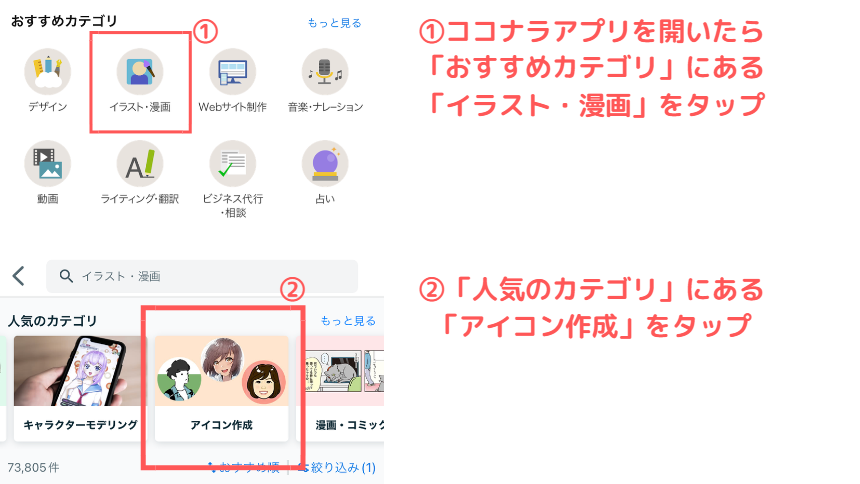
①ココナラのアプリを開くと「おすすめカテゴリ」という項目があるのでその中にある「イラスト・漫画」をタップします。
②「人気のカテゴリ」という項目があるので「アイコン作成」をタップします。
すると下の画面に切り替わるので③「絞り込み」をタップ。
④自分の探したい項目にチェックをしたら⑤の「絞りこむ」ボタンをタップします。
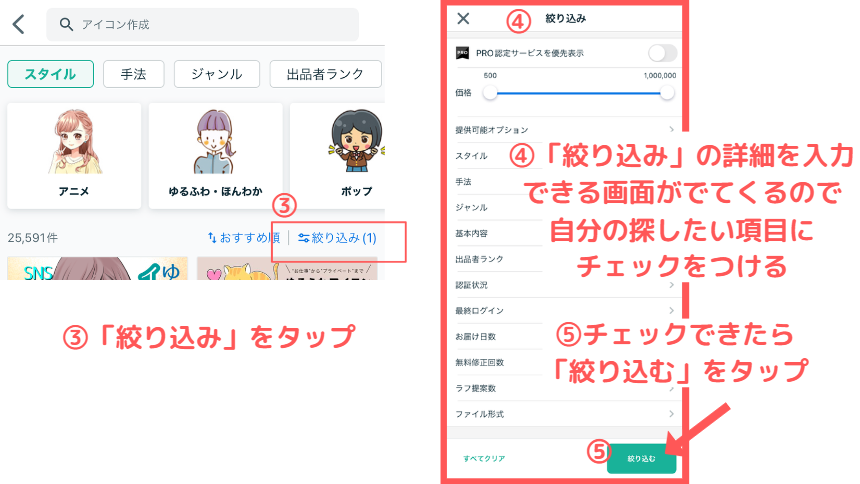
説明にアプリの画面を用いましたが、パソコンやスマホのブラウザからココナラを開いても同じような感じで見れるので参考にアイコンどんなのがあるか見てみてくださいね。
「スタイル」という項目だけでも👇
- アニメ
- ゆるふわ・ほんわか
- ポップ
- デフォルメ・ミニ
- リアル
- レトロ
- シンプル・フラット
- 線画
- アメコミ
- スケッチ
- ドット絵
- その他
こんなにたくさんあります。価格・出来上がりまでの日数・ファイル形式なども指定して検索する事が可能です。
スキルのフリマ【ココナラ】ココナラがおすすめな理由②日本最大級のマーケットで実績多数だから安心
2022年で10周年を迎えたココナラ。会員数は300万人を超えています。
これだけ利用している人が多いのは安心につながりますね。
さらに出品者さんそれぞれに販売実績や、評価、フォロワーの数、スキルや経歴まで細かく見れます。
購入した人の口コミも多くのっているのでとても参考になります。
ココナラがおすすめな理由③支払いはココナラ仲介で安心

出典:ココナラ
上の図のように出品者の方に直接お金を払うのではなく、ココナラを経由してお金のやりとりが行われます。
- ココナラに商品代金を支払う
- 出品者へ商品の希望など詳細を依頼する
- 完成して納品が完了
- ココナラから出品者へお金が支払われる
ココナラが購入したお金を商品がきちんと納品されるまでいったん預かるシステムなので安心です。
お金のトラブルを事前に防いで安心して以来する事ができるのです。
アイコンを依頼する時の注意点
次に、アイコンをお願いする時に注意するポイントを解説していきます。
アイコンを依頼する時の注意点
- 使用範囲の確認(商用利用・二次利用が可能か)
- オプションの内容(金額)
- ファイル形式(サイズ)
- 修正回数(何回まで可能か)
これらの項目は、出品者それぞれが設定しているので「サービス内容」と「購入にあたってのお願い」をよく確認しましょう。
記載がなかったり確認しておきたい事があれば事前に出品者へ質問・相談をする事ができます。
アイコンを依頼する時の注意点①使用目的を考える
「商用利用」と「二次利用」というのがあります。
こんな時は商用利用
- アドセンス広告が貼ってあるブログにアイコンを使用
- アフィリエイトリンクをつけているSNSにアイコンを使用
例えば、アフィリエイトリンクやアドセンス広告をブログに貼っていて収益が発生する場合は『商用利用』になります。
ブログ以外でも広告を掲載していたりするSNSへアイコンを使いたいなどあれば確認しておいた方が良いポイントです。
その他「二次利用」というのもあります。
こんな時は二次利用
- アイコン以外にアイキャッチ画像にも使いたい
- アイコン以外に印刷して使いたい
本来の目的とは違った使い方をする事を「二次利用」といいます。
複数の用途で使いたいという場合はこちらも確認しなくてはいけません。
気になる出品者のページを開くとこのような画面がでてきます👇
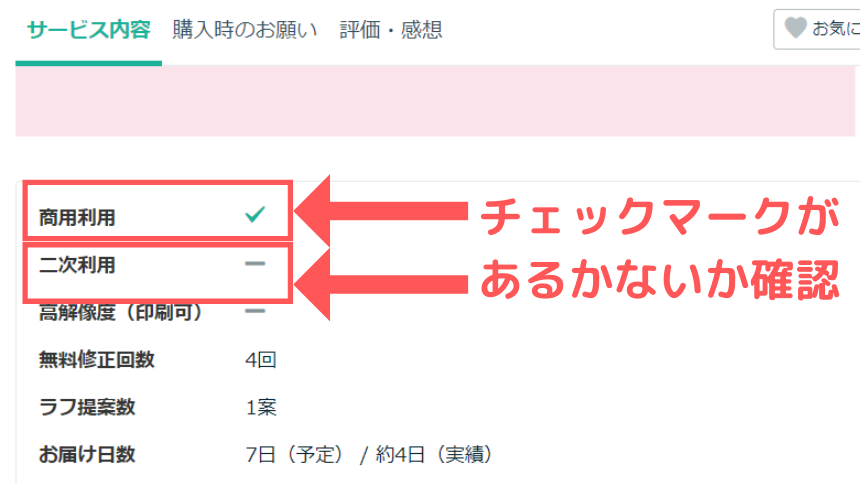
まずは、この商用利用と二次利用の部分を見ます。
チェックマークがついている方は利用OKです。
ただ私が気になった方で二次利用可能にチェックがついていたけれどサービス内容の部分を見ていくと、無断二次利用は禁止と書いていた事がありました。
ブログとSNSでアイコンを使いたいなと思っていたので、無断はダメという事は伝えれば大丈夫という事なのか?よくわからなかったので質問してみたところ快くOKをくださいました。
そんな事もあったのでとにかくよく読んで確認する事が大事です。
とにかく気になったことは出品者さんに確認してみるのがおすすめです。
商用利用不可や二次利用は不可となっている場合でも、オプションで追加料金を払うと可能という方もいます。
自分がどこに使いたいのかを考えて、よくわからない場合は出品者へ事前に確認するようにするとあとからトラブルになるのを防げます。
アイコンを依頼する時の注意点②オプションの内容とその金額
基本のサービス内容でどこまでやってもらえるのかこちらもしっかり読んで確認しておく事をおすすめします。
ブログ関係のアイコンでよくパソコンを持っていたり、入力しているようなポーズのアイコンを見かけますが、パソコンなどの小物やポーズを加えてもらうのはオプションになっていて追加料金が発生する場合が多いです。
出品者さんによっては小物は小さい物ならサービスにしてくれていたり、セットでこみこみでここまでなら可能ですよ。というようなのも見かけます。
あとは表情を追加したくなる可能性が高いので表情を変えたアイコンの追加はいくらでしてもらえるのかなーという部分も見ておくのがいいかもしれません。

提案されたアイコンが可愛くて作ってもらってる途中ですでに表情違いが欲しくなっちゃったよ。欲望をおさえるのに必死でした。
私のように途中で希望が増えて何かを追加してほしくなってしまっても、オプションの追加支払いで対応してくれる方がほとんどだとは思います。
私はとりあえず我慢しましたが…絶対に後日また買いにいく事でしょう。
アイコンを依頼する時の注意点③ファイル形式・サイズ
ファイルサイズについて
SNSのアイコンとして使いたい場合、それぞれ推奨のサイズが違います。
| blog(WordPress) | プロフィール240×240px ファビコン512×512px |
| パソコン180×180px スマホ110×110px フィード40×40px (300~400px程の正方形がおすすめ) | |
| 400×400px | |
| パソコン170×170px スマホ 128×128px (170×170px以上の正方形がおすすめ) | |
| TikTok | 20×20px以上 (450×450px以上がおすすめ) |
| LINE | 480×480px |
| YouTube | 98×98px以上 (800×800pxがおすすめ) |
推奨サイズよりも小さい場合でも使えますが、小さい物を大きくすると画像がぼやけたように見えてしまう場合がありますので注意が必要です。
大きい物を小さくするのは問題ないので大きい方のサイズに合わせるのが良いと思います。
他のSNSや画像に使うと考えても600×600pxあれば十分そうです。
ちなみにブログの欄に記載したファビコンとは検索した時などにでてくるこちらの小さい部分です。
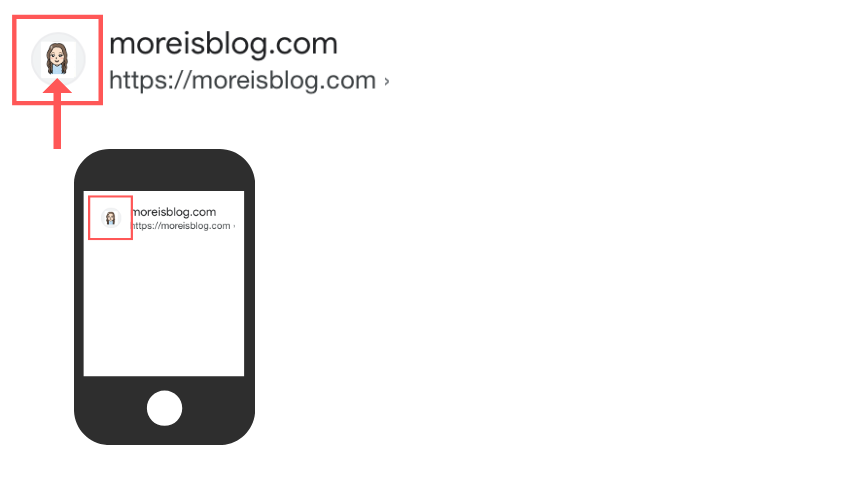
ここにも何か自分らしい画像を設定しておくと見つけてもらいやすくなると思うので特に思いつかなければプロフィールのアイコンを設定するのも良いと思います。

あと、プロフィール画像はまあるく表示されるSNSなどもあるから
背景とかに凝る場合は端の方が切れちゃうかも?って考えてみてね
ファイル形式について
ファイル形式の方は、背景透過ができる「PNG」がおすすめです。
背景透過だと画像を加工する時に使いやすいですよー!

背景が透明だとこんな感じで好きな背景の上にポンっと乗っける事ができます。

背景透過じゃないアイコンだとこんな感じになります。
背景が透明じゃないと何かの上にアイコンを登場させて画像加工したい時に、上の写真のように後ろも見えないし背景の中に四角く浮いた感じの不自然な状態になります。
アイコンを作ったら、サムネイルとかアイキャッチ、インスタの投稿に登場させちゃうのもいいし、背景が透明だと1枚のアイコンをいろんな所に登場させやすいです。
せっかくお気に入りの自分だけのアイコンを作ってもらうのでいろんな所に使えたらいいなって思いませんか?(※使用可能範囲の確認は忘れないようにしてくださいね)
アイコンを依頼する時の注意点④修正可能な回数
出品者によって修正してくれる回数は様々で、無制限という方もいれば1回までという方もいます。
少なくとも1回は無料で修正回数がついている方が安心して頼めると思います。
あらかじめはっきりとイメージを固めて伝えておけばそんなに修正をお願いしたくなる事はないかとは思うんですが、作ってもらってこういう感じがいいかもって気づく事もあったり、うまく伝えられなかったりして思ってたのと違う感じになっちゃったかな。という事もありますので無料で無制限で修正対応してくれる方が安心ではありますよね。
修正可能回数をすぎてそれでも修正してもらいたい場合はオプションで追加で支払うという形で対応してくれたりします。
依頼する前に考えておくと良いポイント
自分だけの素敵なアイコンを作ってもらうために、依頼する前になんとなくイメージしておくとスムーズです。
でも、もしイメージしきれなくて悩んじゃったら好きな雰囲気の絵を描いている出品者に、直接相談してみると提案してくれたりもするので細かく考えてからじゃないと依頼しちゃいけないとかそんな事はないので!
気楽に考えてみてください🙆♀️

私も服装に悩んじゃってなんとなーくで伝えたんだけど
素敵なお洋服を何点か提案してくれて
こんなキレイな色の可愛いカーディガン着せてもらえたよ♪
考えておくと良いポイント
- 予算
- 絵柄は何系にするか(アニメっぽくする?キレイめにする?)
- 表情(表情違いは必要?)
- 髪型・服装(色なども)
- 背景を考えておく(アリか?ナシか?)
- イメージカラー
- 納期
- その他こだわりがあれば伝えよう◎
依頼する前に考えておくと良いポイント①予算はいくらにするか
料金がどのくらいかかるのかというとだいたい相場は1,500円~5,000円くらいまでが多いです。中には10,000円くらいするものもあります。
料金に関しては幅が広いので、実際に作品を見ながら自分が作りたいのはどんな感じかを考えてみましょう。
ずっとこれから使っていく自分の分身ですからね✨
金額も大事ですが気に入った絵を描いている方にお願いするのが良いと思います。
アイコン購入時はサービス手数料として5.5%がかかります。
サービスの手数料はポイントで支払う事ができますがクーポンで支払う事はできないそうです。
私は購入する時に手数料がかかる事を初めて知ったので5.5%かかる事を考慮した上でどれにするか選ぶと思いがけず高くなったと焦らなくて良いですね。
依頼する前に考えておくと良いポイント②絵のテイストは何系にするか
ほんわかした感じ・可愛い系・クールな感じ・カッコいい系・などなどたくさんのイラストがあります。
どういったキャラクターにしていくのか、ココナラで実際アイコンを作成している出品者さんの作品を見ながら考えてみるのもイメージがしやすいかもしれません。
どんなアイコンができるか見てみる≫人物じゃなくても動物を擬人化したりもできますし、思うがままにキャラクターを作ってもらえます。
依頼する前に考えておくと良いポイント③表情はどうするか・表情違いは必要か
プロフィールのアイコンの表情は微笑んでいる感じの物が多い印象です。
プロフィールやSNSのアイコンに使用するなら表情は1種類のイラストで良いですがブログの吹き出しやインスタ投稿などに使うならいろいろな表情が欲しくなるところです。
複数の表情があると感情も伝わりやすいです。

びっくりしました(驚)

悲しいです(涙)
この顔で驚きやら悲しみやらをうったえられたところで、、どうでしょうか。感情は伝わりますでしょうか…?
文字だけで伝えたい事を伝える。難しいですね。
ブログには吹き出しという強い味方な機能がありますし、せっかく読みにきてくれた読者の方には少しでも多くをお伝えしたいものです。
表情の他にポーズをつけるとより動きがでて感情豊かになります。あまり個性的なポーズすぎると用途が限られる可能性が出てくるので何のセリフにも合いそうなものがおすすめです。
表情
喜怒哀楽の他には、例えばこんな表情👇
- 困る
- 驚く
- 照れる
- ひらめく
- ドヤ顔
- ウインク
- 燃える
- 焦る・汗・青ざめる
- はてな・疑問・考える
- 興奮
- 拗ねる
- ショック
- ごまかす
- ため息・やれやれ
- 眠い・居眠り・眠ってる
などなど、表情ってたくさんありますね~。
同じ「笑顔」というカテゴリーでもでも、爆笑・微笑み・ニヤニヤ。
「悲しい」といっても、号泣のような大泣きなのか、ホロリと涙がでているような「くすん。(ノд-。)」という感じなのかでも大分印象が違います。
ポーズ
ポーズでよく見かけるのは例えばこんな感じ👇
- 指さし・人差し指をたてる
- グッド・親指をたてる
- ガッツ・手をグーにしている
- 悩んでいる・考えている(顎に手をあててみたり、頬にそえてみたり、腕をくんでみたり)
- びっくり
- マル・バツ(〇と✕の札などを小物で持たせたり)
- OK
- ピース
また、顔や体は向きによっても雰囲気が変わります。
右向き・左向き・正面など、方向を変えるだけでも印象が変わります。
吹き出しの出ている方向に顔を向けるとよりしゃべっている感じがでたりもしますね。
ブログ用として表情違いセットなどをだしている方もいますし、作ってもらってから表情違いが欲しくなった時に追加購入もできたりもします。
依頼する前に考えておくと良いポイント④髪型・服装
髪型や服装は、自分に似せても良いですし理想を叶えてもらうのも良いですね。
色も髪・肌・目・服と細かく部分でこだわりがある場合は伝えましょう。
依頼する前に考えておくと良いポイント⑤背景を考えておこう
背景が必要かどうか。も考えてみましょう。
私は背景は透明にしてもらうのがいろいろな画像加工にも使えたりするのでおすすめですが、使用するサイトやSNSのイメージに合わせたり、いくつかアイコンを作成して会話をさせたりしたいなって考えているなら違う人同士が話てるとわかりやすくするために色をそれぞれ変えるとか良いですし、色味だけではなくお気に入りの場所があるならその風景を描いてもらったりも素敵ですね。
依頼する前に考えておくと良いポイント⑥イメージカラー
こちらは全体的な色味です。
暖色系・寒色系・パステルカラー・ビビットカラーなどネオンからーっぽくとかざっくりでも決めておくと統一感も出ます。
依頼する前に考えておくと良いポイント⑦納期
イラストが出来上がるまでの期間は出品者によって違います。
急ぎの場合はいつまでに必要かを伝えると良いです。
依頼する前に考えておくと良いポイント⑧こだわりがあればなんでも伝えよう
なんとなくイメージは固まってきましたか?
どんな感じにしようかなんとなくでも良いので想像しておくとスムーズに探すことができます。
取り入れたい小物やアイテム。他にはペットと一緒がいい!子供と一緒がいい!とかとにかく失敗しないためにはなんでも希望があるなら伝える事が大事です。
依頼する時は、あれこれいいすぎかな…なんて気にせず具体的じゃなくてもニュアンスでもいいのでとにかく希望はは伝えた方が良いです。
情報が少なければ作りにくいだろうし、自分の理想ともかけ離れやすく修正回数も増えやすいのではないかと思います。

遠慮せず伝えた方が描く人も作りやすいと思うよ◎
画像を添付する事もできるので、口でうまく説明できないけどこんなのがいいんだよなーという時は写真を添付しましょう。
イメージに近い物を探してスクショしたり、似顔絵とか自分に寄せたアイコンが欲しい場合は自分の顔の写真があると良いです。
ちなみに、、私のアイコンはゆるめな似顔絵アイコンというものなんですが、自分の顔写真を添付する際、どんなものがいいかわからず結構アップで写っているものを添付しました。
すると髪の生え際や頭頂部が写っているものも欲しいといわれたのでもう一枚、頭の上から髪の毛の先まで全体が写っているものも添付しました。
顔写真といわれたので選んだんですが、どうやらアップすぎたようです(笑)
知らない人に写真見せるのってなんだか緊張しますよね。でもおかげで可愛いアイコンができました♪

描く人にもよるかもしれませんが似顔絵風のアイコン希望の場合は写真選びの参考にしてください🙆♀️
ココナラでアイコン作成をお願いする流れ
さあ!いよいよアイコンを依頼していきましょう!
流れはだいたいこんな感じです👇
- ココナラに会員登録
- 自分の好きな絵の感じの人を探す。
- 購入ボタンを押す(見積りなど相談をしてからでもOK)
- トークルームで希望を伝える。
- こんな感じでどうですかとアイコンの提案が届く。
- 直して欲しい部分があれば伝える(修正可能な回数は出品者によりそれぞれ違います)
- アイコンが気に入れば完成(修正可能回数を超えても追加料金を払えば修正してもらえる対応がある)
- 完成データが届くので画像の保存をする。
アイコン作成をお願いする流れ①ココナラに会員登録する(無料)
まずはココナラに会員登録をしていきましょう。

簡単に無料でできますよ
\こちらのボタンからココナラへとべます🙆♀️/
無料の会員登録で300円分のクーポンがもらえます。
さらに招待コード入力で1,000円分のポイントももらえます。
招待コード「N6WBWK」
会員登録のやり方がわからなかったり、詳しく知りたい方はこちらの記事を参考にどうぞ≫
アイコン作成をお願いする流れ②自分好みの絵を描いている人を探す
登録ができたら早速探していきましょう♪
操作はアプリが使いやすいかなと思いますがパソコンでもできます。
パソコンで探したい方はこちら
検索窓へ「アイコン」と入力しても探せますし、
カテゴリから、①「イラスト・漫画」→②「アイコン」でも探せます。
アイコンのページへ移動したらおすすめ順で現在出品中のものがたくさんでてきます。
条件を選択して絞り込むとスムーズに探せます。
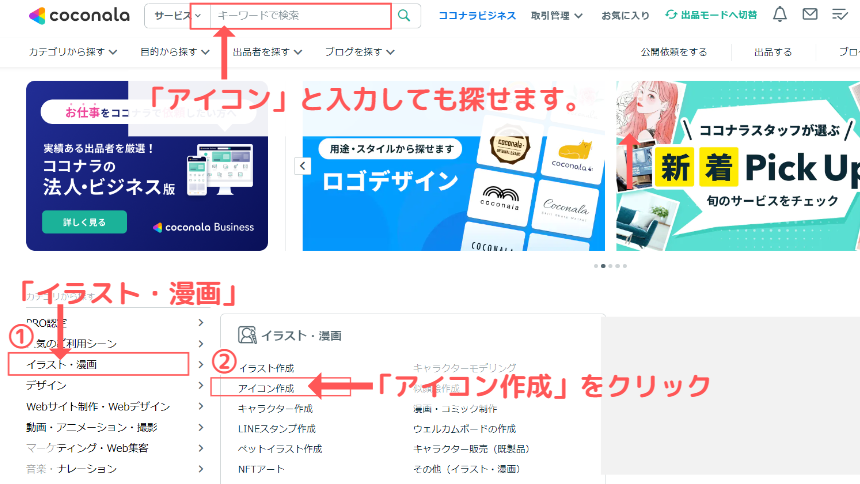
アイコン出品画面に移動したら条件を絞っていくとスムーズに探すことができます。
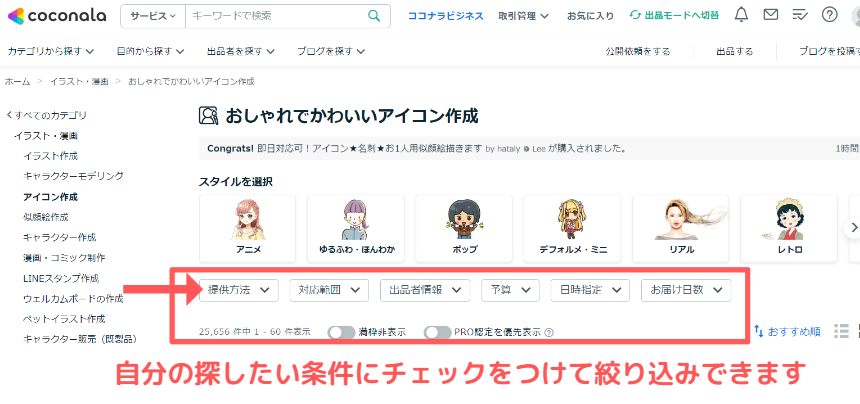
アプリで探したい方はこちら
アプリを開くと「おすすめカテゴリ」のところに「イラスト・漫画」という項目があるのでそちらからでも良いですし、
下の方に「探す」というのがあるのでそこからでも探せます。
①「探す」をタップ
②「イラスト・漫画」をタップ
③「アイコン作成」をタップ
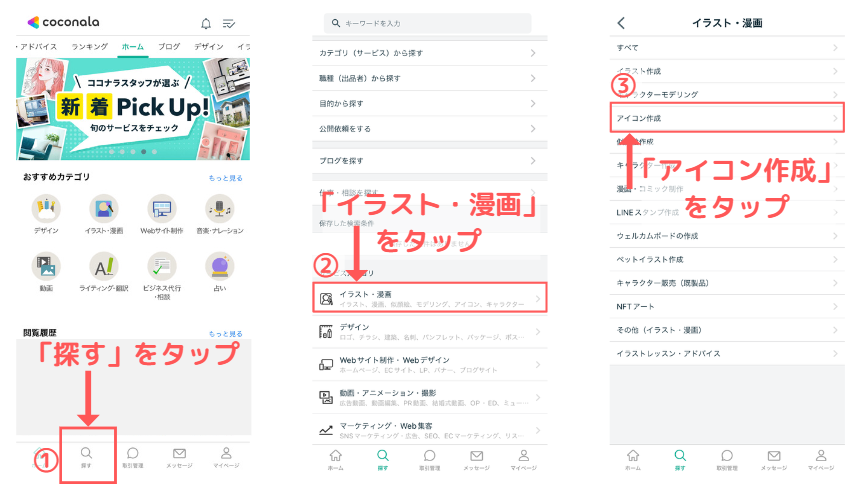
すると、現在出品中のものがくさんでてきます。
おすすめ順ででてきますが「絞り込み」で条件を指定しての検索もできるので自分のイメージに合う絵の雰囲気の出品を探していきます。
検索した時に出ている画像の他に出品者プロフィールの部分を見ていくと「ポートフォリオ」という部分があるのでそこにも参考イラストや今までの作品がのせてあります。
自分の描いて欲しいものが描けそうかどうか知るためにも作品はたくさん見ておいた方がイメージもしやすいですよね。
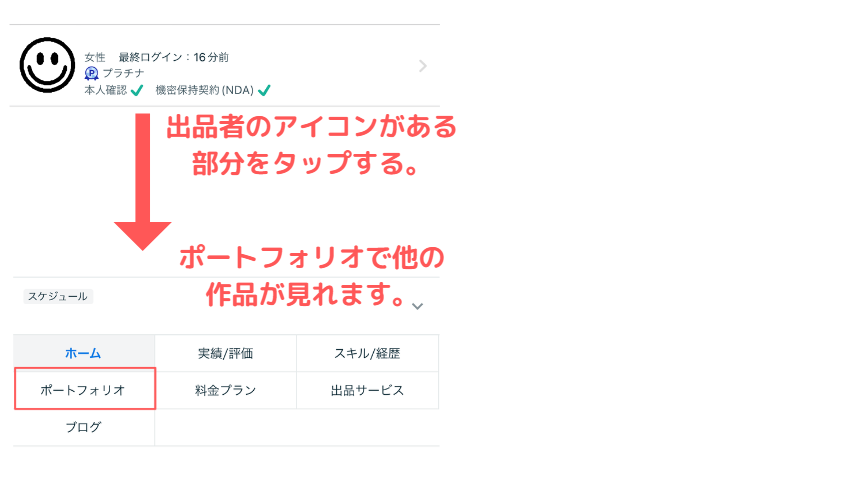
口コミ(評価・感想)を見ると実際に今まで購入した人の意見がわかります。
画面の下の方にあります。
ちなみに私は商用利用と二次利用が可能なものの中から探しました。

せっかくだからいろいろ使いたいしね
アイコン作成をお願いする流れ③購入ボタンを押す
お願いしたいサービスを見つけたら購入していきます。
購入しようと決めた出品者のページを押すと以下の画面になります。(こちらはアプリの画像です)
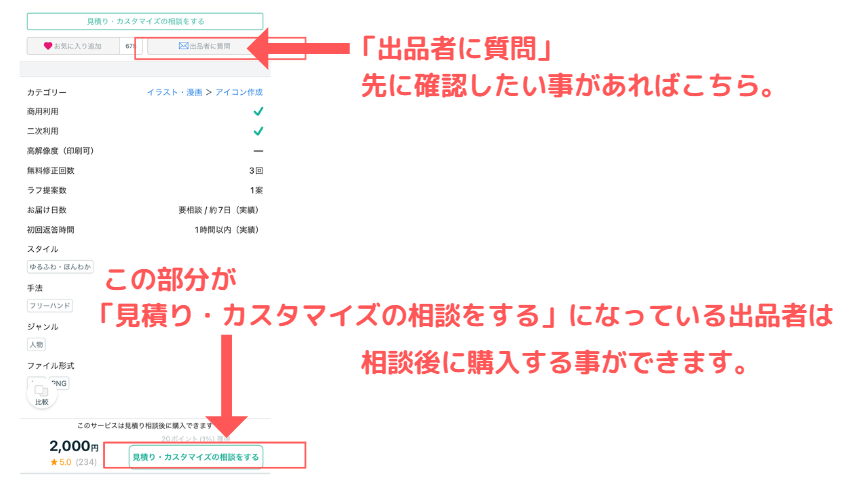
金額の横のボタンが「見積り・カスタマイズの相談をする」になっている場合は相談→購入の順番になります。
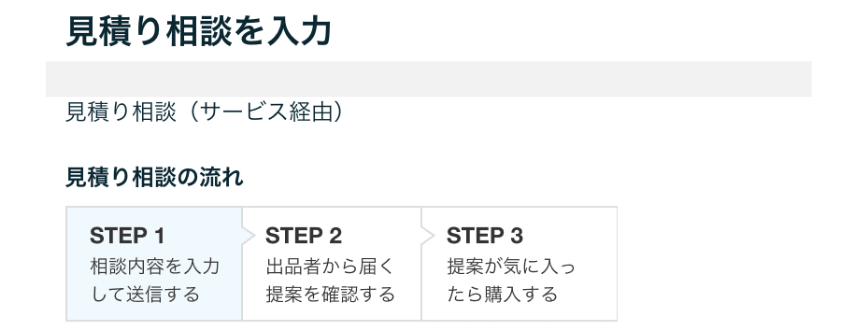
相談といっても書き方の例のテンプレートもありますし、出品者が何を聞いておきたいかが記入されている事がほとんどだと思います。
出品者が「見積りにあたってのお願い」という形で書いてある事はだいたいが、使用の用途・希望イラストのイメージに関する事・納期などが多いです。
その中でまだ決まっていない部分があればその気持ちをそのまま伝えればOKです。
自分の希望がこんな感じですと事前に伝える程度なのでそこまで深く考えていなくても大丈夫です。
書き方のテンプレートはこんな感じででてきます。

●●の黒丸の部分を消して自分の希望を入力しても使えますし、応用してこんなような事を書けばいいものなんだと参考にする感じですね。
この相談をするボタンがある場合、質問もここで一緒に入力しても答えてもらえますが、もしその前にまず聞いておきたいという事があれば上の方にある「出品者に質問」のボタンからでも聞くことができます。
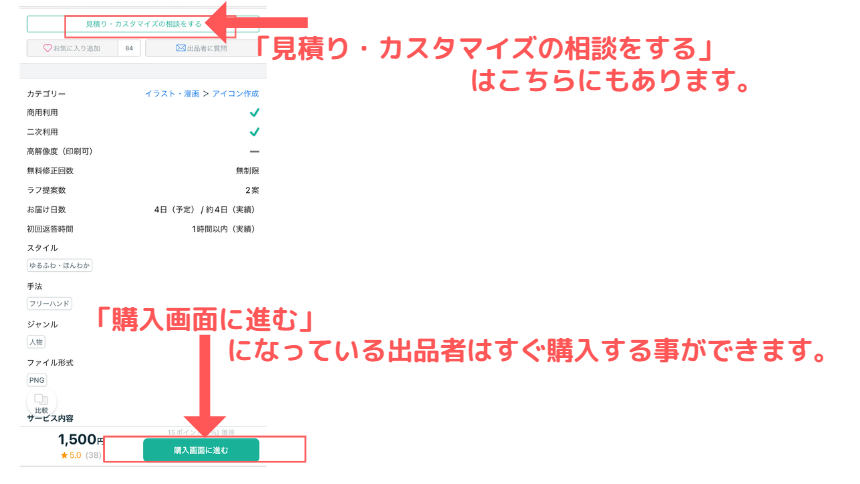
金額の横のボタンが「購入画面に進む」になっている場合はすぐ購入する事ができます。
「購入画面に進む」を押した後はすぐお支払い画面がでてきます。
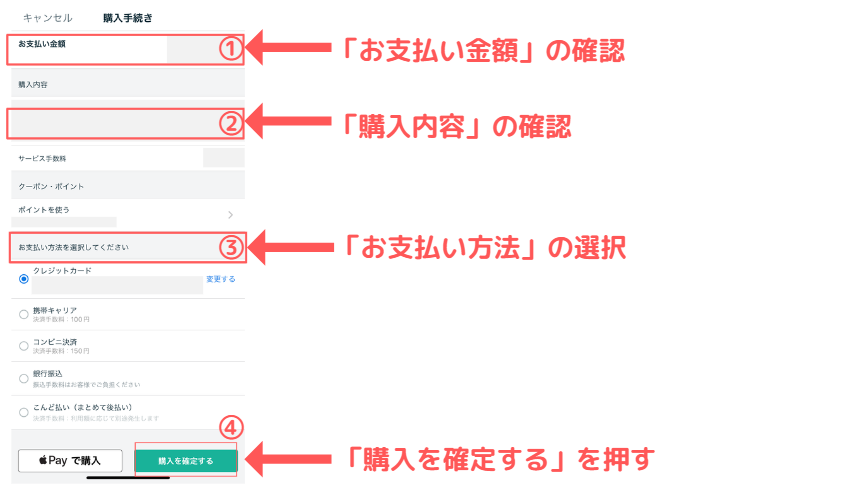
①「お支払い金額」の確認
②「購入内容」の確認
③「お支払い方法」の選択
④「購入を確定する」を押す
これで購入完了です!
アイコン作成をお願いする流れ④トークルームで希望を伝える
購入が完了するとトークルームができます。ここで出品者とやりとりをしていきます。
購入前に「見積り・カスタマイズの相談をする」をしている場合はだいたい希望は伝わっていると思いますが他にも伝えたい事があればここで追加で伝えておきましょう。
購入ボタンから購入した方はここで希望を伝えていくことになります。
アイコン作成をお願いする流れ⑤アイコンの提案が届く
出品者から、こんな感じでどうですかとラフ画が届きます。
添付されている画像を確認して自分のイメージ通りか考えてみます。
アイコン作成をお願いする流れ⑥修正
修正してほしい部分があれば伝えます。
細かく詳しく伝える事で自分の理想をイメージしてもらいやすくなるのでしっかり希望を伝えましょう。
アイコン作成をお願いする流れ⑦完成
修正がもう必要なくこれがいい!と気持ちが固まったら完成となります。
購入者が了承する事で正式な納品に進みます。
アイコン作成をお願いする流れ⑧データが届く
完成品のデータが届きますので画像を保存します。
すると「正式な納品が届きました」となり、
問題がない場合は「承諾」を押し、何か気になる事があれば「差し戻し」を選択します。
「承諾」を選択するとトークルームもクローズとなります。
クローズするともうメッセージのやり取りができなくなるので何か言いたい事がある場合は承諾前に伝えるようにしましょう。
その後は、出品者への評価→購入者への評価で終了です!
\ココナラ公式サイトはこちらから/
無料会員登録で300円分のクーポン&招待コード入力で1,000円分のポイントもGET!!
招待コード「N6WBWK」
アイコン作りでよくある質問Q&A
アイコン作りでよくある質問Q&Aアイコンを作るのは早い方が良い

アイコンを作るタイミングは?
収益でてからでも良いかなあ
アイコンを作るタイミングについて。これは、早めに作った方が良い!です。
収益が出るまではお金かけるのって勇気いるしなるべくかけたくないですよね。
でもアイコンは早くから作っておいた方がメリットが多いです。
SNSやブログもそうですが途中でアイコンを変えると誰なのかわからない状態が発生します。
せっかく認知してもらい始めた所でまた覚えなおしてもらうとなると時間がかかってしまいますよね。
なので最初からずっと長く使っていくのが覚えてもらいやすいし理想です。
アイコンは1,500円から頼めますから招待コードを使ってもらえば1,000円分のポイントがもらえるのでかなり安く作る事ができますよ♪
招待コードを使っても私に個人情報が届くことはないので気軽に使って素敵なアイコン作ってください🙆♀️
👉招待コード「N6WBWK」
簡単!無料会員登録はこちらアイコン作りでよくある質問Q&A無料か有料か

無料の素材もあるし有料じゃなくても良いかな
私もしばらく無料のアイコンにお世話になってました。上の吹き出しの子も「いらすとや」さんのものを使わせてもらっています。
これはこれですごく可愛いんです。表情もいろいろありますし選べます。
ですが無料素材はみんな使っているのでよく見かけるし、見分けがつかなくないですか?
無料で使えるフリー素材も検索するといろいろでてきますが誰かとかぶってしまう可能性があるので私は有料がおすすめです。
アイコンは自分だけの物を作ってもらった方が自分のイメージを覚えてもらいやすいです。
ココナラにはいろんなタイプの絵をかいている人がたくさんいますので自分の好きな感じが見つかりますよー!
無料登録してくわしくみるまとめ:ココナラで自分だけのアイコンを作ってもらおう
この記事ではココナラでアイコンを依頼する際の注意点・ポイント。そして実際の流れまでを解説してきました。
ココナラでどんなものが作れるのかのぞいてみてください♪

いろんなイラストを描いている人がいるから見てるだけでも楽しくて
いつの間にか時間がたっていることもしばしば…
自分のブログにあったアイコンを作り上げる事がきっとできますよ。

自分の分身を作りましょうー!
\簡単!無料登録はこちら/
1,000円クーポンがもらえる招待コードはこちら『N6WBWK』


